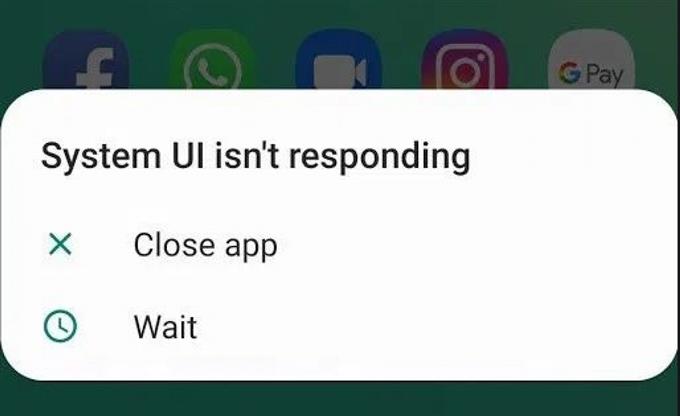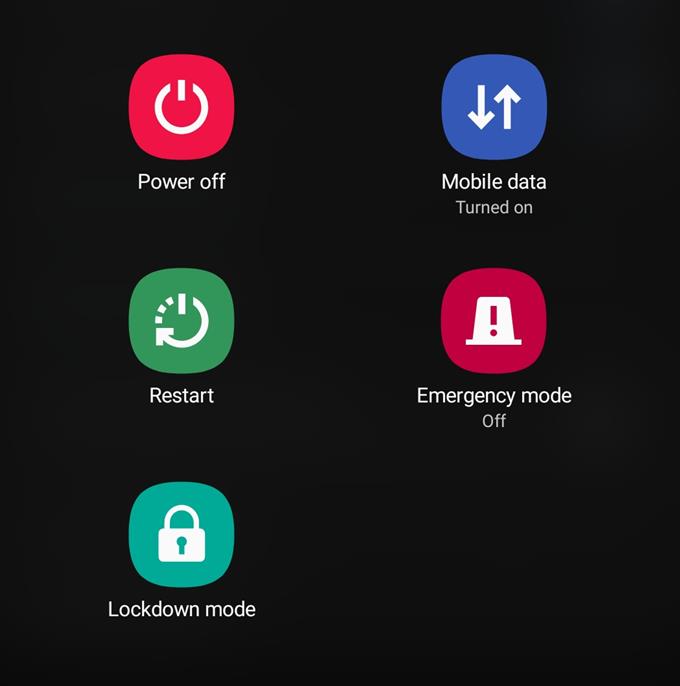يعد خطأ واجهة مستخدم النظام أحد الأخطاء الشائعة في العديد من هواتف Samsung والأجهزة اللوحية على مر السنين. في دليل تحري الخلل وإصلاحه هذا ، نقدم لك قائمة محدثة بالحلول الممكنة التي يمكنك تجربتها للتعامل مع هذا الخطأ.
استكشاف أخطاء واجهة مستخدم النظام وإصلاحها على Samsung
الوقت اللازم: 10 دقائق.
عند التعامل مع خطأ في واجهة مستخدم النظام ، هناك عدد من خطوات استكشاف الأخطاء وإصلاحها التي يمكنك تجربتها لأن العديد من العوامل يمكن أن تسببها. اتبع الاقتراحات في هذا الدليل حول ما يجب فعله.
- قم بتحديث النظام.
تطبيق واجهة مستخدم النظام هو أحد التطبيقات الافتراضية التي يستخدمها Android للقيام بمهام معينة. ومثل أي تطبيق آخر ، يمكن أن يواجه أخطاء بسبب مجموعة واسعة من الأسباب. قد تتطور بعض هذه الأخطاء بعد ترك الجهاز يعمل لفترة طويلة. يمكنك تقليل فرصة حدوث مشكلات من خلال إعادة تشغيل الجهاز بانتظام.
تأكد من تشغيل جهاز Samsung وإيقافه مرة واحدة على الأقل كل بضعة أيام. فقط اضغط مع الاستمرار على زر الطاقة على هاتفك أو جهازك اللوحي وحدد إعادة بدء.
إذا لم تؤدِ إعادة تشغيل جهازك إلى حل المشكلة ، فتابع مع بقية خطوات تحري الخلل وإصلاحه أدناه.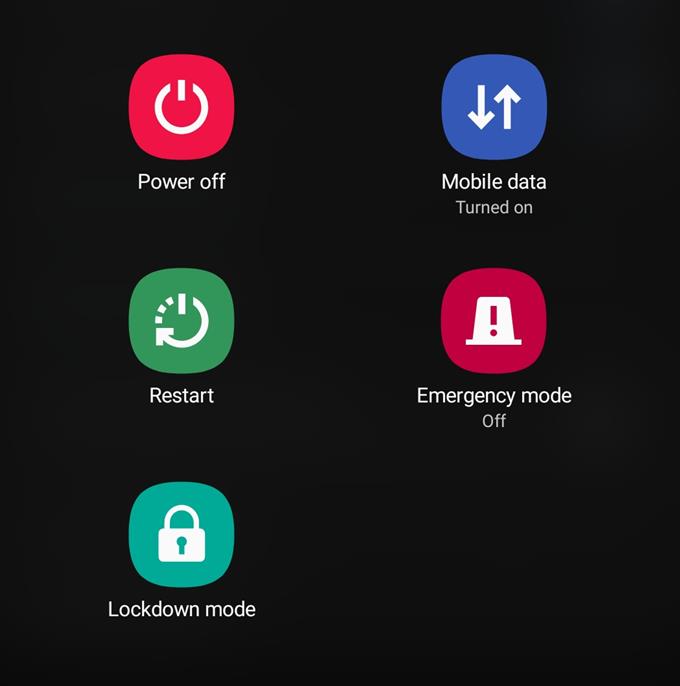
- فرض إنهاء واجهة المستخدم للنظام.
تم تصميم واجهة مستخدم النظام لتعمل باستمرار في الخلفية ، وقد تواجه أحيانًا تغييرات جديدة قد لا يتمكن النظام من حلها. لتحديث التطبيق ، يمكنك إعادة تشغيله. تعرف على كيفية فرض إغلاق تطبيق من هذا المنشور.

- امسح ذاكرة التخزين المؤقت لتطبيق واجهة مستخدم النظام والبيانات.
هناك طريقتان أخريان لاستكشاف أخطاء تطبيق واجهة مستخدم النظام وإصلاحها بشكل غير إجباري على إغلاقها. أحدهما بمسح ذاكرة التخزين المؤقت والآخر هو إعادة جميع إعداداته إلى إعدادات المصنع الافتراضية. يمكن أن تساعد كل خطوة من هذه الخطوات اعتمادًا على سبب المشكلة.
سيؤدي محو ذاكرة التخزين المؤقت للتطبيق إلى محو المجموعة المؤقتة من الملفات أو ذاكرة التخزين المؤقت ، والتي قد تكون تالفة أو قديمة. يحدث هذا عادة بعد التحديث. إذا حدثت مشكلتك بعد التحديث إلى Android 10 ، فقد يساعد مسح ذاكرة التخزين المؤقت للتطبيق لواجهة مستخدم النظام. بعد حذف ذاكرة التخزين المؤقت للتطبيق ، سيعيد النظام إنشاء ذاكرة تخزين مؤقت جديدة حتى لا تقلق بشأن فقدان أي شيء.
ستؤدي إعادة تعيين بيانات التطبيق إلى إعادة جميع إعدادات التطبيق إلى الإعدادات الافتراضية. هذا يعني أن تطبيق النظام سيعود إلى برمجته الأصلية ، مثل عندما كان الجهاز بدون علبة لأول مرة.
تعرف على كيفية مسح ذاكرة التخزين المؤقت للتطبيق والبيانات من هذه المقالة.
- حافظ على تحديث البرامج والتطبيقات.
يعد تحديث التطبيقات وبرامج Android إحدى الطرق الفعالة لإصلاح واجهة مستخدم النظام التي أوقفت الخطأ. تأكد من التحقق من تحديثات التطبيقات في متجر Play بانتظام.
بشكل افتراضي ، يتم تكوين أي جهاز Samsung للإعلام عما إذا كان هناك تحديث برنامج متوفر. كل ما عليك فعله هو النقر على الإخطار عنه لبدء تنزيل التحديث. ومع ذلك ، يمكنك أيضًا التحقق يدويًا من تحديثات البرامج من خلال الانتقال إلى أسفل الإعدادات> تحديث البرنامج> التنزيل والتثبيت.
- تحقق من وجود تطبيق مارق.
قد تكون بعض مشاكل Android مباشرة بسبب تطبيق طرف ثالث سيئ. لمعرفة ما إذا كان هناك برنامج ضار أو تطبيق تابع لجهة خارجية معطل في جهاز Samsung ، حاول إعادة تشغيله في الوضع الآمن. في هذا الوضع ، لا يمكن تشغيل أي تطبيق ليس جزءًا من حزمة البرامج الأصلية (المثبتة مسبقًا). إذا كان هاتفك أو جهازك اللوحي من سامسونج يعمل بشكل طبيعي دون وجود خطأ في واجهة مستخدم النظام في الوضع الآمن ، فهذا يعني أن لديك مشكلة سيئة في التطبيق من جهة خارجية.
يجب عليك إزالة التطبيق الذي به مشكلة من الهاتف لإصلاح المشكلة.
إذا لم تكن على دراية باستخدام الوضع الآمن لاستكشاف الأخطاء وإصلاحها ، فاقرأ هذه المقالة: كيفية إزالة فيروس على Samsung باستخدام الوضع الآمن.
- مسح الجهاز (إعادة ضبط المصنع).
الطريقة الأكثر فعالية لإصلاح خطأ واجهة مستخدم النظام على أي Samsung هي إعادة تعيين إعدادات المصنع. إذا لم تساعد الحلول المذكورة أعلاه حتى هذه اللحظة ، يمكنك التفكير في مسح الجهاز.
ستؤدي إعادة ضبط المصنع إلى محو بياناتك الشخصية ، لذا تأكد من نسخها احتياطيًا مسبقًا. يمكنك إنشاء نسخة احتياطية باستخدام Smart Switch أو Samsung Cloud أو Google Cloud.
قراءات المقترحة:
- كيفية تطهير جهاز سامسونج الخاص بك لمنع فيروسات التاجية
- كيفية إصلاح خطأ اكتشاف الرطوبة في Samsung (Android 10)
- كيفية تحسين حساسية شاشة اللمس على Samsung (Android 10)
- كيفية إصلاح Samsung غير مسؤول (Android 10)